文章詳情頁
圖文詳解添加DNS服務(wù)器的操作步驟
瀏覽:610日期:2023-03-31 13:45:31
用于安裝DNS服務(wù)器的計算機必須使用靜態(tài)IP地址,如172.16.16.99。系統(tǒng)下載安裝完DNS服務(wù)器組件后,單擊“開始"—管理工具”—“DNS”命令,就能打開“dnsmgmt”控制臺,如圖1所示。在該控制臺中,可以完成DNS服務(wù)器的設(shè)置工作。在WindowsServer2003系統(tǒng)中默認的是將本地計算機作為DNS服務(wù)器的硬件設(shè)備,即將本地計算機的IP地址或名稱指定給DNS服務(wù)器,圖2是將YL服務(wù)器指定給[)NS服務(wù)器。

“連接到DNS服務(wù)器”對話框

dnsmgmt控制臺
可將默認的DNS服務(wù)器刪除,然后重新添加,其操作步驟如下:
①打開“dnsmgmt—[DNS]”控制臺,右擊“DNS”選項,在彈出的快捷菜單中選杼“連接到DNS服務(wù)器”命令,如圖3所示。

使用“連接到DNS服務(wù)器”命令
②彈出如圖1所示的“連接到DNS服務(wù)器”對話框,選中“這臺計算機”單選項,如圖1所示,然后單擊“確定”按鈕,便可以添加DNS服務(wù)器。另外,還可以選中“下列計算機”單選項,并在其下面的文本框中輸人遠程DNS服務(wù)器所在的計算機名稱或IP地址,然后單擊“確定”按鈕即可。
標簽:
DNS
DNS服務(wù)器
相關(guān)文章:
1. Windows Server 2019 DNS服務(wù)器的配置與管理之DNS反向解析2. 保護DNS服務(wù)器的幾點方法小結(jié)3. zabbix-agent在麒麟V10上的安裝過程4. Windows Server 2019 安裝架設(shè)DNS服務(wù)器5. win10搭建配置ftp服務(wù)器的方法6. Windows10搭建FTP服務(wù)器詳細教程7. linux下如何將無線網(wǎng)卡工作模式切換為監(jiān)聽模式8. Zabbix3.0郵件報警配置9. 網(wǎng)絡(luò)診斷時侯提示DNS服務(wù)器未響應(yīng)的解決方法10. nginx配置客戶端保存cookie的實現(xiàn)
排行榜
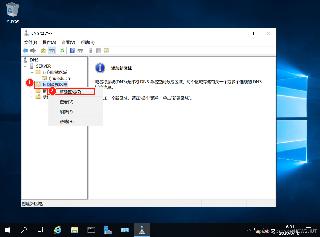
 網(wǎng)公網(wǎng)安備
網(wǎng)公網(wǎng)安備